解决方法一:
首先要确定一下用户是否设置了隐藏任务栏,这点很重要,如果鼠标滑动到底部出现任务栏,那么就是隐藏了,右键任务栏——属性,然后把自动隐藏任务栏取消掉保存。
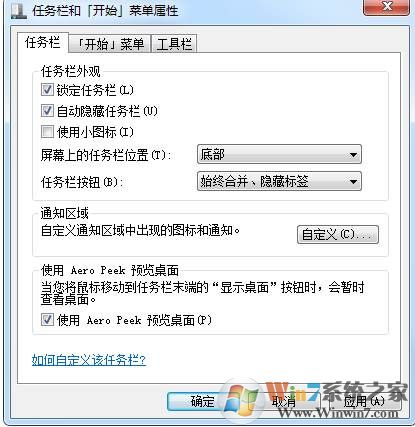
解决方法二:
Explorer.exe这个进程出错,这个是Windows系统的资源管理器,管理着任务栏、桌面、文件资源管理器等,遇到任务栏不显示任务的时候可以尝试重启这个进程。
1、右键点击任务栏 打开任务管理器,或是CTRL+SHIFT+DEL 打开任务管理器;
2、找到Explorer.exe进程,结束掉;
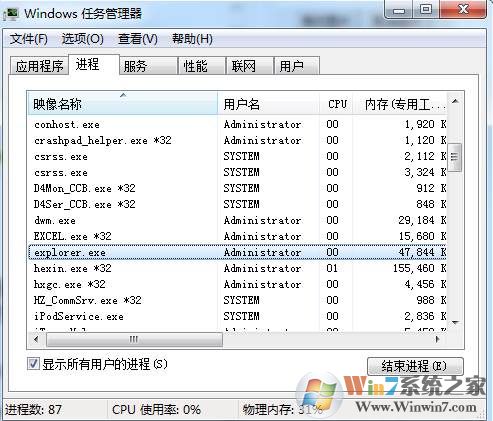
3、点击任务管理器上的文件—运行,输入 explorer回车,重新开启;
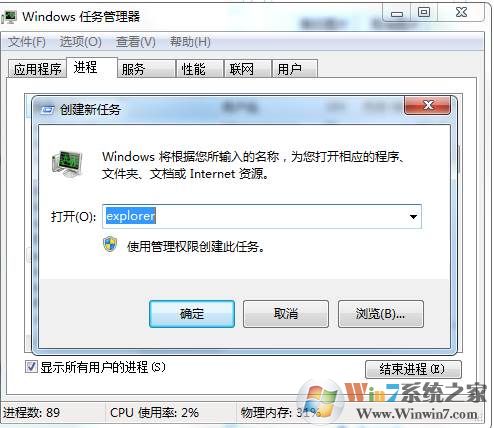
这样操作之后再看看任务栏的任务是不是能显示了。
如果不行,那么根据经验应该是系统文件受损,这样的话只能通过重装系统来解决了。
3、